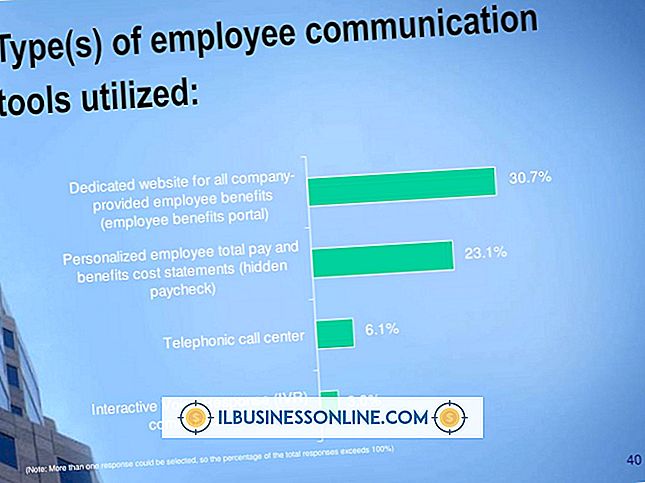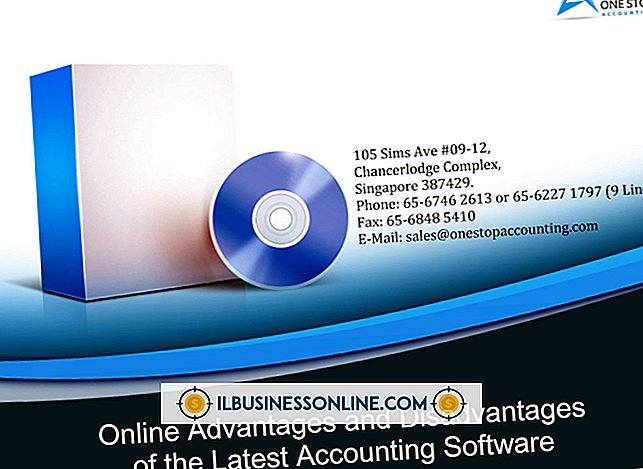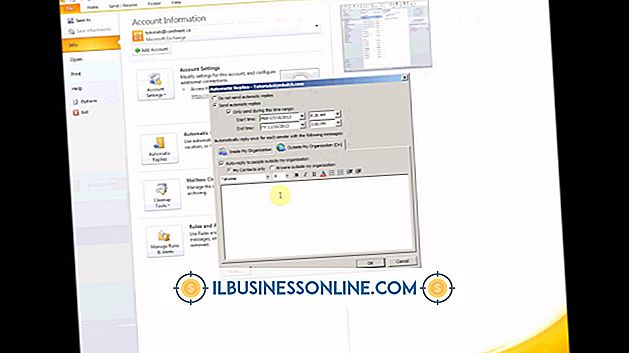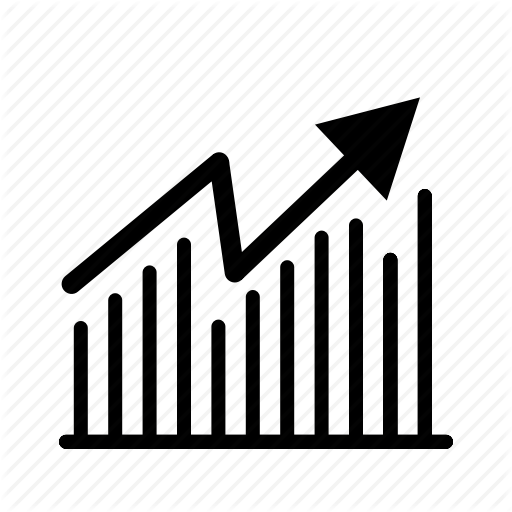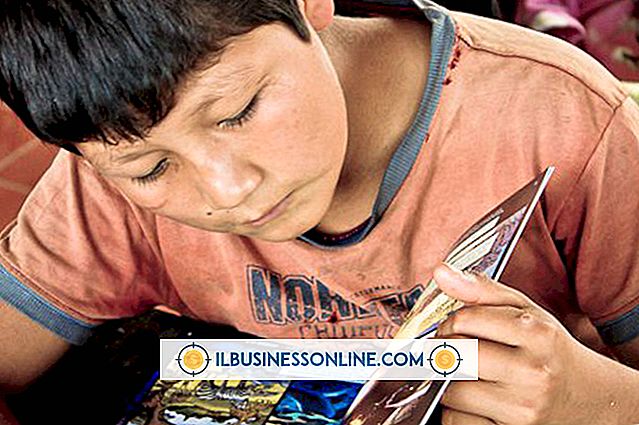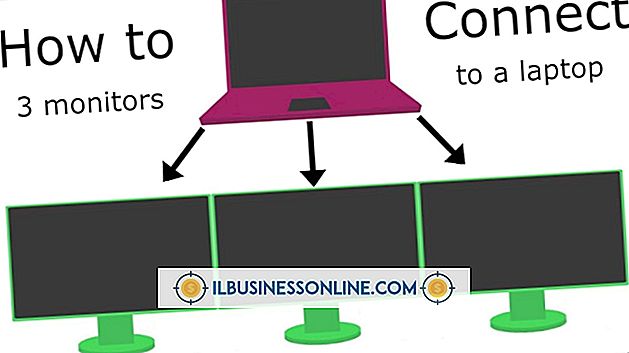Wyrównaj efekt w Photoshopie

Niezależnie od tego, czy jesteś użytkownikiem Adobe Photoshopa od dłuższego czasu, czy też względnie nowym programistą w programie, możesz nie zauważyć komendy Equalize na liście korekt obrazu - nie wspominając już o przydatnym dla niej wykorzystaniu. Gdy zrozumiesz, co robi Equalize, znajdziesz w nim szereg scenariuszy, w których możesz pomóc poprawić obrazy z równie specyficznymi rodzajami problemów z ekspozycją. Znajdziesz polecenie Equalize w podmenu "Adjust" menu "Image". W odróżnieniu od większości dostosowań, jakie oferuje Photoshop, funkcja wyrównania ma zastosowanie tylko jako bezpośredni, destrukcyjny proces bez równoważnej warstwy dopasowania lub opcji inteligentnego filtru.
Co to robi
Po zastosowaniu korekty wyrównania program Photoshop znajduje najjaśniejsze obszary na zdjęciu i powoduje, że stają się białe. Jednocześnie lokalizuje najciemniejsze obszary obrazu i zmusza je do czarnego. Po zastosowaniu opcji Wyrównaj do obrazu z aktywnym wyborem, Photoshop oferuje dostosowanie tylko wybranego obszaru lub zastosowanie polecenia do całego pliku. Jeśli nie użyjesz opcji Wyrównaj na zbyt ciemnej fotografii lub skanie, regulacja niezmiennie wytwarza wyblakły wygląd, który pozwala przekonać się, że polecenie nie oferuje żadnej wartości produkcyjnej. Ponieważ program Equalize wykonuje najlepszą pracę w wąskim zakresie okoliczności, prawdopodobnie zastosował go do obrazu, którego nie można poprawić.
Kandydaci do wyrównywania
Gdy zdjęcie cyfrowe jest zbyt ciemne, ponieważ automatyczna ekspozycja faworyzowała niewielki obszar jasności lub aparat nie był skonfigurowany do skutecznego uchwycenia sceny, wynikowy obraz może być kandydatem do polecenia Wyrównaj. Podobnie, jeśli zeskanowałeś dokument lub fotografię i uzyskałeś wynik, który jest ciemniejszy niż oryginał, możesz rozdzielić dźwięki w obrazie za pomocą funkcji Equalize. W przypadku obrazów, które nie spełniają tych opisów, funkcja Equalize generuje stylizowane wyniki lub sprawia, że plik wygląda na prześwietlony.
Taktyka
Jeśli szukasz jednokrotnego kliknięcia, jednoetapowe sposoby rozwiązania problemów z obrazem, przejdź do Wyrównaj swoją listę. W większości przypadków uzyskasz najlepsze wyniki, jeśli powielisz warstwę obrazu, zastosujesz Wyrównanie i zmniejszysz krycie duplikatu, łącząc wynik wyrównania z oryginalną ekspozycją. Przy pełnej sile, Equalize zwykle daje zbyt silne wyniki. W rzeczywistości, gdy zastosujesz go z obniżonym kryciem, możesz potrzebować go dostosować za pomocą dopasowania Poziomy lub Krzywe, aby skorygować efekt, który wywołuje.
Histogram
Photoshop używa histogramów do wykreślenia rozkładu tonalnego na obrazie. Szczyt w jednym obszarze histogramu reprezentuje stężenie tonów w tej części widma od ciemności do światła. Luki, zwykle produkt uboczny korekty obrazu, reprezentują nieużywane obszary w zakresie tonalnym. Jeśli przyjrzysz się histogramowi obrazu przed i po zastosowaniu polecenia Wyrównaj, zobaczysz, że regulacja wymusza histogram na bardziej zbliżonym do dzwonowatego lub płaskim kształcie, a nie na stokach narciarskich, które często widzisz na zdjęciach z rozkładem tonalnym, który sprzyja ciemnym lub jasnym.